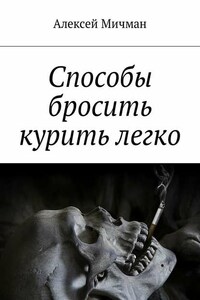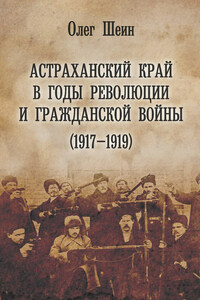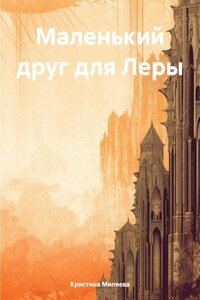Добро пожаловать!
Я рада приветствовать вас и буду рада помочь в освоении столь полезного инструмента, как инстаграм.
Мы с вами начнём с самых азов: от установки приложения до детального разбора всего доступного функционала и возможностей в инстаграм.
БЕЗ ВОДЫ. СО СХЕМАМИ И ПОШАГОВЫМИ ПУНКТАМИ!
Для начала давайте с вами определимся: установлено ли у вас уже приложение? И пользовались ли вы им ранее?
НЕТ. Если приложение не установлено, то вам стоит начать с первой главы, где подробно изложено как его установить и зарегистрироваться.
ДА. Если приложение установлено, вы можете пропустить следующую главу и перейти к рассмотрению функционала инстаграм.
Итак, если вы определились, то спешу пожелать вам найти то, что вы ищете.
ПОЕХАЛИ!
1. Найдите в вашем телефоне приложение App Store. Откройте его.
2. В открывшемся приложении внизу экрана нажмите вкладку “Поиск”.
3. В открывшейся вкладке вверху экрана введите в поле для поиска – “Instagram”.
4. Напротив иконки инстаграма нажмите “Загрузить” и дождитесь загрузки приложения. Теперь оно установлено на вашем телефоне.
1. Найдите у себя в телефоне приложение Instagram. Откройте его.
2. В открывшемся приложении жмем “Зарегистрироваться”.
3. Вводим свой номер телефона, либо эл. почту (вам придет код подтверждения – его нужно будет ввести).
4. Вводим своё имя и фамилию (по желанию).
5. Придумываем пароль, запоминаем. По нему в дальнейшем вы будете заходить на свою страницу в инстаграм.
6. Выбираем свою дату рождения (в дальнейшем её можно будет скрыть в настройках, если вы не хотите, чтобы она отображалась в вашем профиле).
7. Далее нажимаем “Изменить имя пользователя”, здесь нам нужно придумать себе уникальное имя на английском, это будет только ваше имя (никнейм) в инстаграм.
8. Если это имя уже занято – будет подсвечиваться красным.
9. Что в этом случае делать? Попробуйте добавлять цифры, точки, нижнее подчеркивание, тире. Как только имя окажется свободным, т.е не занятым уже другим человеком, – оно подсветится зеленым.
1. Нажмите “Редактировать профиль”.
2. Далее “Изменить фото профиля” и выберете фото из галереи вашего телефона – это будет основная фотография профиля (она будет отображаться только в кружке – это ваша аватарка).
3. “О себе”: здесь вы можете написать о себе (не обязательное поле). Если вы что-то продаете, напишите об этом. Либо напишите пару слов о себе, чем вы занимаетесь, чтобы новым подписчикам было понятно, на какую тему ваша страница, кто вы, о чем вы будете публиковать фото и писать.
Сверху в кружках будут высвечиваться истории людей, на которых вы подписались.
Истории – это короткие посты, которые можно посмотреть только в течение 24 часов, потом они исчезают.
Под историями идет новостная лента.
Новостная лента – это публикации тех, на кого вы подписаны, под ними вы сможете оставлять комментарии и ставить лайки.
Сверху можно увидеть графу для поиска. Тут можно искать публикации на интересные вам темы (например, куклы, цветы, котики), или искать пользователей, зная их уникальное имя в инстаграм (никнейм).
Ниже будут высвечиваться рекомендации для вас. Видео, истории, посты.
Если вам не нравятся какие-то рекомендации вы можете нажать (долгое нажатие) на картинку этого поста, высветится меню, выбрать в нем “Не интересует”. Вы больше не увидите посты этого пользователя или на эту тему.
Reels
Видео Reels – это короткие видео (до 60 секунд), которые можно снимать, монтировать и публиковать в своем профиле.
Этот значок в нижней панели ведет вас в популярные видео Reels. Можно их смотреть, лайкать и комментировать, как и публикации в инстаграм.
Магазин (инстаграм шоппинг)
Это полноценный шоппинг в инстаграм. Здесь вы можете узнавать о новых брендах, знакомиться с их ассортиментом, искать товары по категориям, а также приобретать их.
Ваш профиль (круг с аватаркой)
1. Цифры сверху:
“публикации” – общее количество ваших публикаций,
“подписчики” – кол-во людей, подписанных на вас,
“подписки” – кол-во людей, на которых вы подписаны.
Можно нажать на подписки и подписчиков и посмотреть их.
2. Шапка профиля – описание вашей страницы
3. Актуальные истории – это те истории, которые вы когда-то публиковали, и они спустя 24 часа исчезли. Вы можете их добавить в актуальное и они будут всегда видны, как публикации. Как это сделать мы обсудим с вами позже.
4. Ниже идет лента публикаций – это все ваши публикации.
Публикация
История
Видео Reels
Прямой эфир
Актуальные истории
Путеводитель
Публикация – это то, что вы загружаете (выкладываете) в своем профиле.
Это может быть:
фото + текст;
видео + текст;
карусель. Есть возможность в одной публикации сделать карусель из нескольких фото или видео, которые можно будет листать (загружаемое видео имеет ограничение – не больше 1 минуты).
Если вы пытаетесь загрузить видео длиннее, чем 1 минута, инстаграм загрузит его как видео Reels, эти видео при желании можно скрыть из вашей общей ленты с публикациями, и оно будет отображаться только во вкладке с вашими видео Reels, а не в общей ленте.
Истории – это свобода полета и фантазии. Это может быть фото или видео (не длиннее 15 сек.), текст, опрос с вариантами ответа или вопросы с произвольным вариантом ответа, таймер с обратным отсчетом, тест или просто опросник с ползунком, или даже рисунок своими руками.
История публикуется только на 24 часа, и потом она исчезает. Если хотите оставить её навсегда – добавьте в ваши актуальные (см. главу про актуальные истории).
Reels
Видео Reels – это короткие видео (до 60 секунд), которые можно снимать, монтировать и выкладывать в инстаграм.
Этот значок в нижней панели ведет вас в популярные видео Reels. Можно их листать, лайкать и комментировать, как и публикации в инстаграм.
Прямой эфир – это прямая трансляция, которое вы записываете в режиме онлайн. Вы включаете вкладку прямой эфир, ждете, когда ваши подписчики зайдут и начинаете вещать.
Те, кто смотрят ваш прямой эфир, могут писать вам вопросы, вы сможете их увидеть ниже под своим видео в режиме онлайн и отвечать на них.
Прямой эфир после завершения можно сохранить в актуальное или reels.
Актуальные истории – это раздел в вашем профиле, где размещаются уже опубликованные истории. Т.к. истории показываются только 24 часа в вашем профиле и потом исчезают, вы можете их закрепить на вашей страницы, чтобы они всегда были доступны для просмотра.
Путеводитель – это гид (подборки публикаций) по вашей странице. С его помощью вы можете объединить несколько своих публикаций в одну тему, тем самым у вас получается, как несколько папок на различные темы.